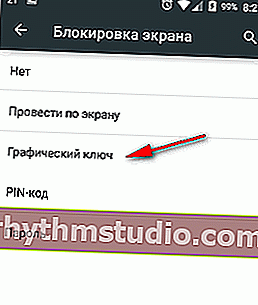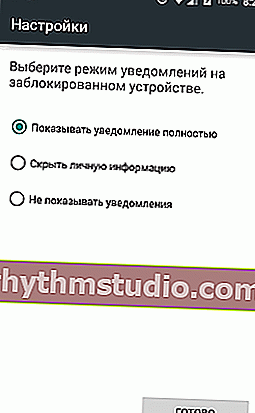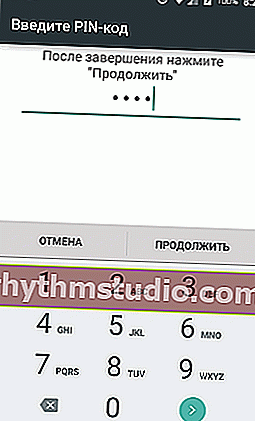Verrouillage d'écran sur Android: comment configurer? Nous protégeons nos informations personnelles des étrangers: modèle, empreinte digitale, code PIN et mot de passe
 Bonjour.
Bonjour.
Je pense que la plupart d'entre nous sur mobile (ou tablette) ont des fichiers et des informations que nous n'aimerions pas afficher ?.
Il existe de nombreuses façons de le protéger, mais l'une des plus simples et des plus fiables consiste à verrouiller l'écran de sorte que personne d'autre que vous ne puisse allumer le téléphone (afin qu'un téléphone Android puisse facilement le faire).
Une telle protection, bien sûr, ne vous protégera pas des pirates professionnels, mais pour la plupart des utilisateurs, elle n'est pas nécessaire. Si vous oubliez accidentellement votre téléphone au travail, personne ne pourra voir votre correspondance et vos photos. De quoi avez-vous besoin en général! ?
Dans cet article, j'examinerai plusieurs façons de configurer un verrouillage d'écran sur Android à l'aide de diverses méthodes: modèle, code PIN, mot de passe et utilitaires spéciaux.
Alors...
? Remarque!
Je recommande de choisir un mot de passe que vous n'oublierez pas. Peu importe à quel point c'était drôle, mais plus d'une fois, j'ai dû faire face à une telle situation que les gens ont oublié leurs mots de passe 1 à 2 minutes après les avoir mis ...
Gardez à l'esprit que si vous oubliez le mot de passe pour déverrouiller l'écran, dans certains cas, il suffira de saisir les données de votre compte Google, et dans certains cas, vous devrez réinitialiser le téléphone aux paramètres d'usine (ou même reflasher).
*
Méthodes de verrouillage d'écran Android
Touche graphique
Par défaut , le verrouillage de l'écran Android est généralement supprimé après un simple glissement du doigt sur l'écran (ce qui ne vous protégera que si le téléphone s'allume accidentellement, par exemple dans votre poche). Par conséquent, il est recommandé de remplacer cette méthode par une méthode plus sûre ... ?
Le moyen le plus simple de se protéger est d'utiliser un motif: le fait est que vous devez dessiner un petit " serpent " composé de 4-9 points avec votre doigt . Si vous connaissez ce "serpent" - alors cela se fait facilement et rapidement.
Néanmoins, une telle protection vous permet de protéger sérieusement votre appareil de la curiosité et des regards indiscrets.
Par exemple: même un serpent de 4 points a 1624 combinaisons, et de 9 à 140704. choisir accidentellement la bonne combinaison (quand vous ne savez même pas combien de points) est très, très difficile.
Pour établir cette protection, vous devez:
- ouvrez les paramètres Android;
- puis ouvrez l'onglet "Sécurité" ;

sécurité
- Allez ensuite dans la section "Verrouillage de l'écran" ;
- Sélectionnez ensuite la méthode de protection "Clé graphique" ;
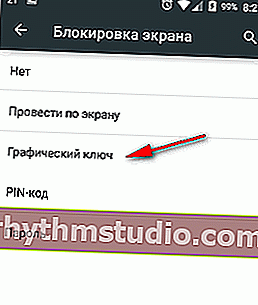
Touche graphique
- Vous devez maintenant "dessiner" un serpent sur l'écran avec 9 points. Cela se fait tout simplement (surtout, ne l'oubliez pas!). Un exemple est montré dans la capture d'écran ci-dessous;

Graphique à 5 points. clé
Ce qu'il ne faut pas faire! 1) Connectez le point de départ et d'arrivée. 2) Faites une pause entre les points de la clé. 3) Utilisez moins de quatre points. 4) Utilisez deux fois n'importe quel point.
- Après cela, vous devrez redessiner le même serpent (vérifiez que vous ne l'avez pas oublié ou ne l'avez pas dessiné par accident);
- Et la touche finale: spécifiez comment les notifications seront affichées, il n'y a que trois options: les afficher complètement, masquer les informations personnelles et ne pas les afficher. En général, voici une question de goût ...
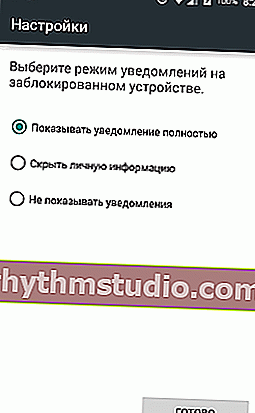
Comment afficher les notifications
Maintenant , lorsque vous souhaitez allumer le téléphone et voir le menu - tout d'abord, vous devrez déverrouiller l'écran en entrant le modèle. Jusqu'à ce que vous y pénétriez, le téléphone sera verrouillé aux yeux des étrangers ...
*
Empreinte digitale (ID d'empreinte digitale)
L'écrasante majorité des nouveaux téléphones a commencé à installer des spéciaux. capteur pour scanner une empreinte digitale (c'est-à-dire que l'appareil ne s'allume que si son propriétaire le touche!).
Cette approche est très pratique et vous permet de protéger de manière relativement fiable l'appareil contre divers «accidents». ?

Détecteur d'empreintes digitales
Si vous possédez ce capteur, son activation ne prend pas plus d'une minute. Vous devez d'abord entrer les paramètres de sécurité Android et ouvrir l'onglet responsable des «empreintes digitales» (dans différents téléphones - le nom peut légèrement varier). Voir la capture d'écran ci-dessous ?.

Paramètres - sécurité et confidentialité
Ensuite, vous devez créer plusieurs identifiants d'empreintes digitales - l'appareil les mémorisera (et autorisera «eux» à allumer l'appareil à l'avenir).

ID d'empreinte digitale
C'est tout, la protection est installée!
Remarque : le motif est généralement connecté en parallèle avec la protection d'empreintes digitales (cela peut être très utile si l'appareil ne reconnaît pas les doigts mouillés ...).
*
ÉPINGLE
Le code PIN est un type de mot de passe à 4 chiffres. De nombreux utilisateurs font plus confiance aux chiffres qu'aux serpents graphiques dessinés à l'écran. ?
De plus, le code PIN est utilisé partout, par exemple sur les cartes bancaires, sur les cartes SIM, etc.
Pour définir un code PIN:
- vous devez ouvrir les paramètres Android, l'onglet "Sécurité" ;
- puis ouvrez la section "Verrouillage de l'écran" (des captures d'écran, d'ailleurs, sont données ci-dessus, lors de la mise en place de la protection à l'aide d'une touche graphique);
- puis sélectionnez l'option de protection "code PIN" et entrez 4 chiffres en séquence;
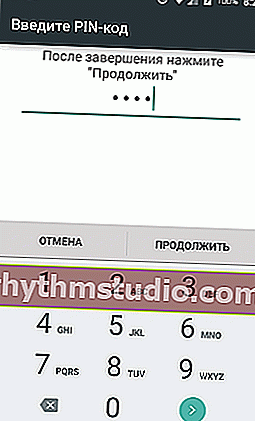
ÉPINGLE
- il vous sera ensuite demandé de saisir à nouveau le code PIN (pour vérification) et de sélectionner l'option pour afficher les notifications;
- en fait, c'est tout - maintenant vous pouvez l'utiliser, pour supprimer le verrou, vous devez entrer correctement une combinaison de 4 chiffres.
? Remarque : de nombreuses personnes doutent de la sécurité du code PIN, prétendument qu'il peut être facilement récupéré ...
Je peux discuter avec eux: au total, il s'avère que vous devez vérifier 10 000 combinaisons. En outre, vous devez les parcourir manuellement après plusieurs tentatives incorrectes de saisie du code PIN - Android bloquera la saisie du mot de passe pendant 30 secondes.
Ceux. purement théoriquement, une personne curieuse devra s'asseoir devant votre téléphone pendant plus d'une journée! Si votre téléphone est laissé sans surveillance pendant une si longue période, je pense qu'aucune protection et aucun mot de passe ne vous aideront ...
*
Mot de passe
C'est l'un des protecteurs d'écran de verrouillage les plus fiables. La longueur du mot de passe peut aller de 4 à 17 caractères, et en tenant compte du fait que les caractères peuvent être à la fois latins et cyrilliques (grands et petits), plus des chiffres et des caractères spéciaux, toutes les combinaisons possibles sont obtenues.
Même avec l'aide d'un logiciel spécial, il est extrêmement difficile de trouver un mot de passe.
Pour définir un mot de passe , vous devez également ouvrir les paramètres dans le chemin suivant: "Sécurité / Verrouillage de l'écran / Mot de passe" . Ensuite, vous devez entrer un mot de passe deux fois et sélectionner l'option pour afficher les notifications. Le paramètre de mot de passe est indiqué dans la capture d'écran ci-dessous.

Réglage du mot de passe
*
Applications spéciales
Écran de verrouillage souple
Site Web: //play.google.com/store/apps/details?id=diewland.screen.off

Écran de verrouillage souple - captures d'écran de l'application (des développeurs)
L'application vous permet d'activer facilement et rapidement le verrouillage de l'écran du smartphone, de personnaliser le fond d'écran, de choisir un économiseur d'écran, un calendrier, la météo, etc. L'application surprend vraiment par ses couleurs vives et sa facilité d'utilisation!
Si vous le souhaitez, le fond d'écran de l'économiseur d'écran sera changé automatiquement, nouveau chaque jour, vous ravissant et vous surprenant.
Remarque: sur certains téléphones, il est impossible (ou problématique) de changer d'économiseur d'écran. La même application vous permet de résoudre ce problème.
Traits:
- belle et conviviale interface avec des fonds d'écran HD (au fait, tous les fonds d'écran ont été testés par les développeurs du programme, donc aucun laitier ne sera affiché!);
- efficacité: les développeurs ont apporté certaines des applications les plus nécessaires à l'écran de verrouillage (par exemple, vous pouvez allumer rapidement une lampe de poche, un ordinateur portable, etc.);
- sécurité: vous pouvez mettre un mot de passe ou un motif pour protéger votre smartphone (de plus, la clé peut être avec des photos de personnes proches de vous, voir la photo ci-dessus).
Verrouille le
Site Web: //play.google.com/store/apps/details?id=com.ushareit.lockit

LOCKit - captures d'écran de l'application (des développeurs)
LOCKit est un programme spécialement conçu pour protéger les données personnelles. En plus de verrouiller directement l'écran, il est possible de verrouiller des applications, des photos, des contacts.
En plus de cela, il existe une fonction de protection du téléphone contre le vol - cela aide à trouver le téléphone et à attraper le voleur.
Soit dit en passant, une chose telle que "Le selfie du cambrioleur" y contribue - une photo de la personne qui a entré le mauvais code PIN ou qui a dessiné un motif est automatiquement prise.
Eh bien, en plus, vous pouvez définir des fonds d'écran HD (agréables et agréables à regarder ?).
PS
En principe, il existe de nombreuses applications de ce type, chacune avec ses propres avantages / inconvénients. Je pense que cela n'a aucun sens de considérer des dizaines (centaines) de ces applications dans le cadre de cet article ...
Tout le monde, entré sur le marché du jeu, peut expérimenter et trouver une application à son goût.
*
Que faire si vous avez oublié votre clé / mot de passe?
En cela, je ne suis pas un expert et je ne donnerai que les méthodes de base. En passant, je vous recommande de rechercher une option de déverrouillage spécifiquement pour votre modèle de téléphone (il existe peut-être une option beaucoup plus simple que celles proposées par de nombreux auteurs).
1) mot de passe du compte Google
Dans le cas le plus inoffensif, après avoir mal saisi le modèle (généralement vous devez le saisir 5 fois), vous devriez voir une fenêtre vous demandant de saisir les données de votre compte Google.
Entrez vos données et si le téléphone a pu accéder au réseau (par exemple, connecté via Wi-Fi), vous pouvez réinitialiser le mot de passe.

Déblocage
Remarque: pas toujours et pas sur tous les appareils, une telle fenêtre apparaît avec la possibilité de récupérer le mot de passe. De plus, si le mot de passe a été défini à l'aide d'applications spéciales.
2) Réinitialisation dure
Il s'agit d'un redémarrage spécial de l'appareil, qui restaurera le système aux paramètres d'usine.
Cela supprime toutes les données des utilisateurs: contacts, sms, mots de passe, applications, etc. Toutes ces données ne peuvent pas être restaurées, je ne vous conseille donc pas de vous précipiter dans cette procédure.
La réinitialisation matérielle est généralement utilisée en dernier recours lorsque des erreurs, des échecs, des problèmes avec l'entrée de l'appareil se produisent, lorsque d'autres méthodes ne fonctionnent pas.
? Aide!
Comment réinitialiser les paramètres Android aux paramètres d'usine [Réinitialisation matérielle] (c.-à-d. Supprimer toutes les données de votre téléphone, tablette)
3) Faire clignoter le téléphone
Le sujet est assez vaste et spécifique. Si vous ne l'avez jamais fait auparavant, je vous recommande de contacter le centre de service.
PS
D'ailleurs, dans certains cas, il est possible d'entrer dans le menu des paramètres du téléphone et de désactiver le verrouillage ... Pour ce faire, essayez d'attendre une sorte de notification, par exemple, que la batterie est faible et doit être chargée (cette "astuce" a fonctionné sur de nombreux appareils ).
*
C'est en fait tout ce que je voulais dire dans cet article.
Bonne chance!
?
Première publication: 17.07.2017
Correction: 1.02.2020